Zurechtgeklopft
Thunderbird: Neuen Symbol-Balken links loswerden
von
Gaby
Salvisberg - 02.04.2023
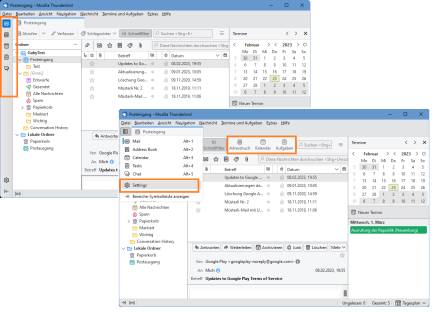
Foto: PCtipp.ch
In Mozilla Thunderbird ist vor einer Weile links im Fenster eine neue Leiste mit Symbolen aufgetaucht. Soll die wieder weg, ohne den Zugriff auf die Symbole zu verlieren? Hier die Tipps.
Früher (vor sechs Jahren) sah Thunderbird etwa so aus: in der linken Spalte die Mailkonten und zugehörigen Ordner, rechts die Mail-Liste, darunter die Vorschau der angeklickten Mail. Darüber über die ganze Breite des Fensters die Symbolleiste, in der man auch zum Chat oder Adressbuch wechseln konnte. Darüber – ein wenig verloren in die Titel-Leiste bugsiert – die Icons zum Öffnen des Kalenders, der damals noch nicht lange zur Standardausrüstung des Mailprogramms gehörte.
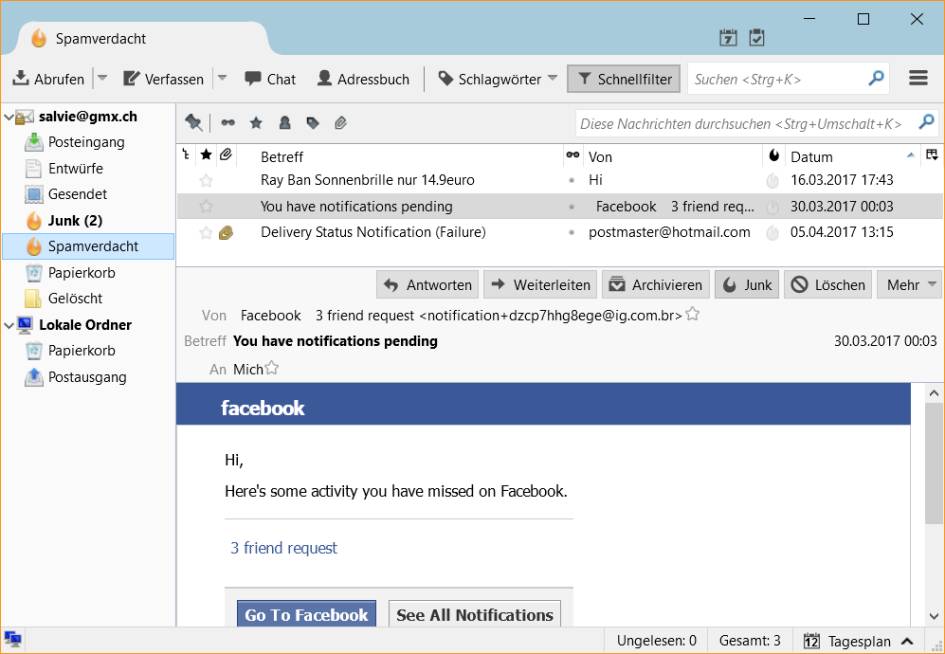
Ein Mailkonto in Thunderbird im Jahr 2017
(Quelle: PCtipp.ch )
Inzwischen (Februar 2023, Thunderbird-Version 102) hat sich einiges getan, vieles davon zum Guten. Aber vor nicht allzu langer Zeit haben die Thunderbird-Macher eine Design-Änderung vorgenommen, die sehr ähnlich schon beim Konkurrenten Outlook eingeführt wurde und dort auf recht grossen Protest der Usergemeinde stösst: Linkerhalb der Mail- und Ordner-Liste ist eine neue Spalte mit Icons hinzugekommen.
Ähnlich wie bei Outlook wurden auch im Thunderbird dort neuerdings die Icons für die Module Mail, Adressbuch, Kalender, Aufgaben, Chat und für die Einstellungen untergebracht.
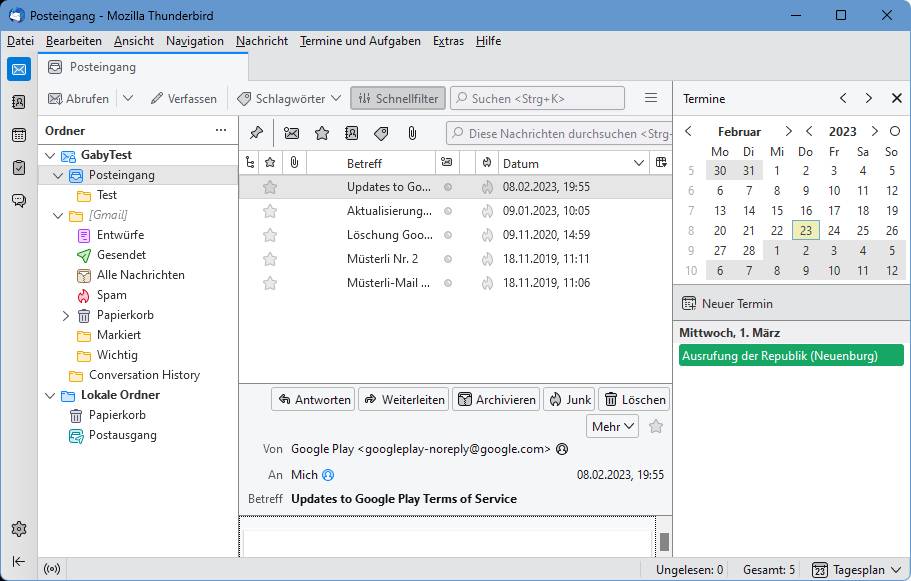
Neu ist der senkrechte Balken ganz links, der die Icons für Mail, Adressbuch usw. enthält
(Quelle: PCtipp.ch )
Wieder ändern
Besonders jene, die rechts auch noch die Kalenderansicht einblenden, mögen links vielleicht keinen breiten Balken mit den Symbolen haben, weil sie damit horizontalen Platz einbüssen. Möchten Sie es ändern? Hier die Tipps.
Icons umplatzieren: Zuerst platzieren Sie die Symbole, damit Ihnen die nicht fehlen, wenn Sie später die Leiste ausblenden. Klicken Sie in der horizontalen Symbolleiste (oben) mit rechts auf eins der Symbole, zum Beispiel auf Schlagwörter. Wählen Sie Anpassen. Wenn Sie mögen, schalten Sie im neuen Fenster hinter Anzeigen die Option Symbole neben Text auf Symbole und Text um. Damit sind die oben platzierten Icons prominenter.
Im Fenster «Symbolleiste anpassen» finden Sie alle gesuchten Symbole. Ziehen Sie etwa zuerst Adressbuch per Maus nach oben und platzieren Sie es direkt rechts von Schnellfilter. Tun Sie dies auch mit den Symbolen Kalender und Aufgaben.
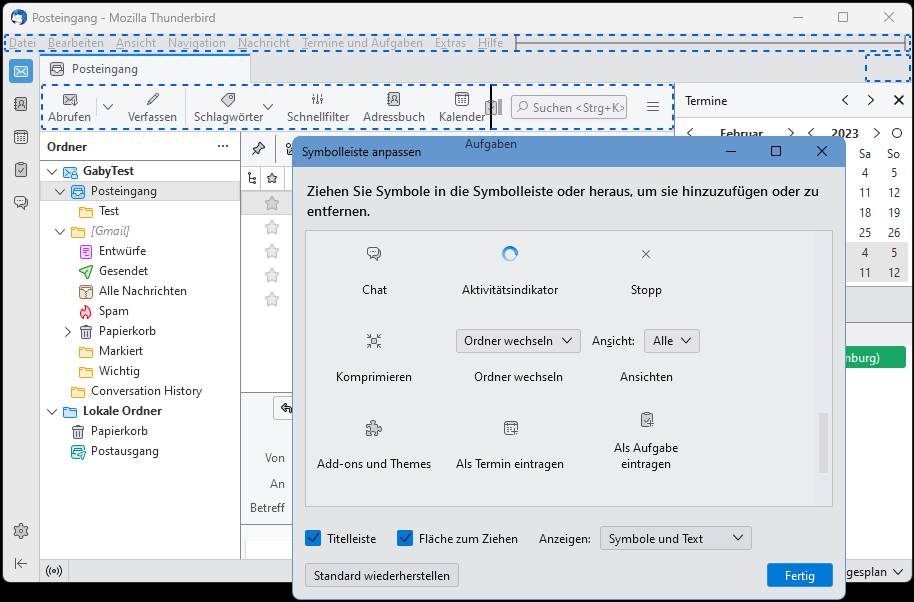
Per Maus ziehen Sie ein Symbol aus diesem Fenster und platzieren es oben in der Symbolleiste
(Quelle: PCtipp.ch )
Leiste ausblenden: Schon haben Sie im Hauptfenster alles, was Sie brauchen. Die senkrechte Leiste am linken Rand kann darum jetzt weg. Hierzu brauchen Sie bloss ganz unten in der senkrechten Leiste auf den nach links weisenden Pfeil zu klicken. Voilà!
Und falls Sie jetzt die Einstellungen suchen: Sobald Sie die Leiste über den Pfeil eingeklappt haben, taucht oben links (hier neben Posteingang) ein unscheinbares Symbol auf. Darin finden Sie nicht nur weitere Symbole für Mail, Adressbuch & Co., sondern auch die Settings, zu Deutsch Einstellungen.
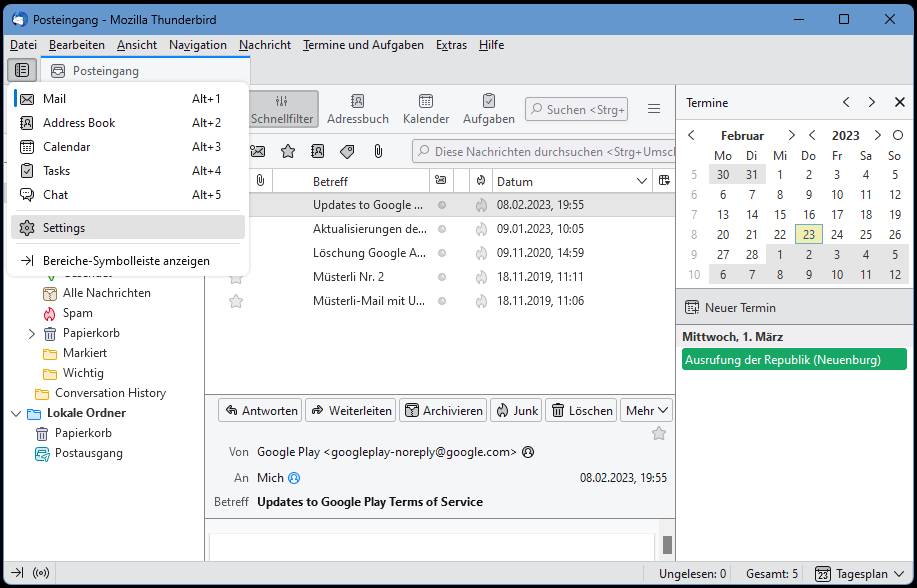
Die Leiste ist verschwunden und die Settings (Einstellungen) erreichen Sie durch ein unscheinbares Symbol, das hier aufgetaucht ist
(Quelle: PCtipp.ch )